Chụp ảnh màn hình là một cách tuyệt vời để chia sẻ những gì bạn thấy trên điện thoại. Nhưng đôi khi, thư viện ảnh của bạn có thể bị “bội thực” vì quá nhiều ảnh chụp màn hình, chiếm dụng dung lượng lưu trữ quý giá. Việc xóa chúng không phải lúc nào cũng là một giải pháp hay, vì bạn có thể cần đến chúng sau này. May mắn thay, iOS 18 mang đến một tính năng mới tuyệt vời: ẩn ảnh chụp màn hình trên iPhone mà không cần phải xóa chúng. Đây là một tin vui lớn cho những ai thường xuyên lưu giữ hàng ngàn ảnh chụp màn hình cho công việc hoặc giải trí. Hãy cùng khám phá cách ẩn ảnh chụp màn hình khỏi thư viện ảnh iPhone của bạn nhé!
Contents
Cách Ẩn Ảnh Chụp Màn Hình trên iPhone mà Không Cần Xóa
iOS 18 cung cấp một tùy chọn mới trong ứng dụng Ảnh, cho phép bạn ẩn hoặc hiển thị ảnh chụp màn hình chỉ với một nút bấm. Tính năng nhỏ này có thể giúp bạn lọc ảnh chụp màn hình khỏi thư viện ảnh “quá tải”. Thực hiện theo các bước sau để ẩn ảnh chụp màn hình trên iPhone chạy iOS 18:
- Đầu tiên, hãy đảm bảo rằng bạn đã cài đặt iOS 18 (hiện tại ở bản Developer Beta) trên iPhone của mình.
- Mở ứng dụng Ảnh trên iPhone của bạn. Bạn sẽ thấy thư viện ảnh của mình với hình ảnh, video, ảnh chụp màn hình và nhiều nội dung khác.
- Khi bạn bắt đầu cuộn thư viện ảnh, bạn sẽ thấy một biểu tượng mới (một mũi tên lên và một mũi tên xuống) ở phía dưới. Nhấn vào nó và chọn Tùy chọn xem.
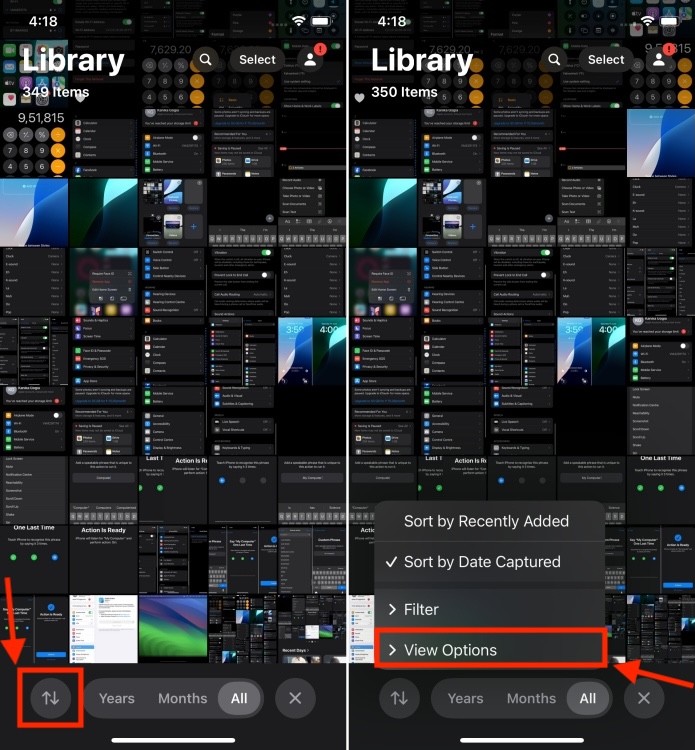 Giao diện ứng dụng Ảnh được thiết kế lại trong iOS 18
Giao diện ứng dụng Ảnh được thiết kế lại trong iOS 18
- Tiếp theo, bỏ chọn tùy chọn Hiển thị ảnh chụp màn hình. Thao tác này sẽ ngay lập tức ẩn tất cả ảnh chụp màn hình khỏi thư viện ảnh iPhone của bạn.
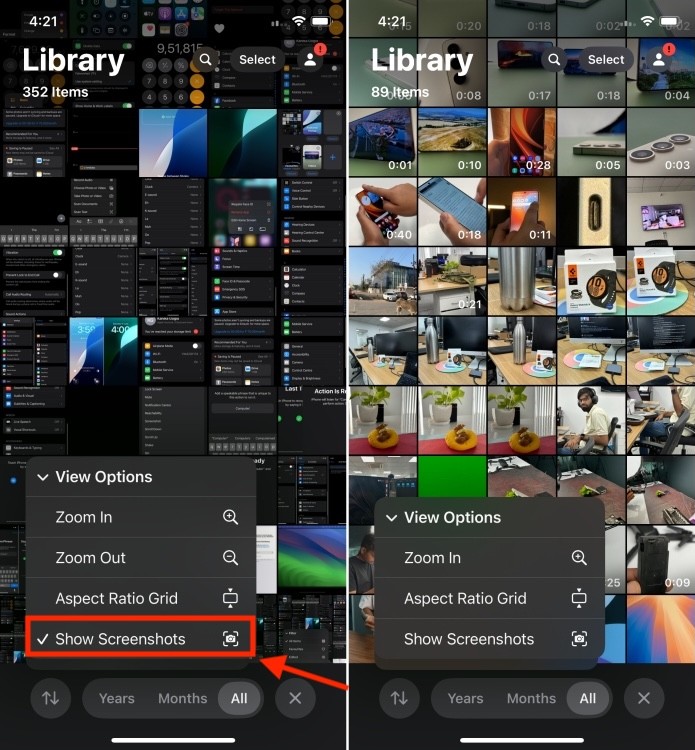 Cách ẩn ảnh chụp màn hình trong Thư viện ảnh iPhone
Cách ẩn ảnh chụp màn hình trong Thư viện ảnh iPhone
Vậy là bạn đã biết cách ẩn ảnh chụp màn hình trong ứng dụng Ảnh trên iOS 18 một cách dễ dàng. Đây thực sự là “cứu cánh” cho những người có thư viện ảnh chứa đầy ảnh chụp màn hình. Việc quản lý ảnh chụp màn hình đã trở nên dễ dàng hơn rất nhiều nhờ tính năng này của iOS 18. Bạn có thể nhanh chóng xem những hình ảnh quan trọng nhất mà không cần phải “né tránh” hàng trăm ảnh chụp màn hình.
Ưu điểm của việc ẩn ảnh chụp màn hình
Ẩn ảnh chụp màn hình thay vì xóa chúng mang lại một số lợi ích thiết thực:
- Tiết kiệm dung lượng: Mặc dù ảnh vẫn chiếm dung lượng, việc ẩn giúp bạn dễ dàng quản lý và tìm kiếm các ảnh quan trọng khác.
- Dễ dàng truy cập lại: Khi cần, bạn có thể dễ dàng hiển thị lại ảnh chụp màn hình chỉ với vài thao tác.
- Bảo vệ thông tin: Nếu ảnh chụp màn hình chứa thông tin nhạy cảm, việc ẩn chúng giúp bạn kiểm soát quyền riêng tư tốt hơn.
-
Tôi có thể ẩn ảnh chụp màn hình trên các phiên bản iOS cũ hơn không?
- Không, tính năng này chỉ có trên iOS 18 trở lên.
-
Ảnh chụp màn hình ẩn có chiếm dung lượng lưu trữ không?
- Có, ảnh chụp màn hình ẩn vẫn chiếm dung lượng lưu trữ trên thiết bị của bạn.
-
Làm thế nào để hiển thị lại ảnh chụp màn hình đã ẩn?
- Bạn chỉ cần vào “Tùy chọn xem” và chọn “Hiển thị ảnh chụp màn hình”.
-
Tính năng này có ảnh hưởng đến các ứng dụng quản lý ảnh khác không?
- Không, tính năng này chỉ ảnh hưởng đến ứng dụng Ảnh mặc định của iOS.
-
Tôi có thể ẩn các loại ảnh khác ngoài ảnh chụp màn hình không?
- Không, tính năng này chỉ dành riêng cho ảnh chụp màn hình.
-
Có cách nào tự động ẩn ảnh chụp màn hình sau một thời gian nhất định không?
- Hiện tại, iOS chưa có tính năng tự động ẩn ảnh chụp màn hình. Bạn cần thực hiện thủ công.
-
Tôi có thể sử dụng mật khẩu để bảo vệ ảnh chụp màn hình đã ẩn không?
- Không, tính năng ẩn ảnh chụp màn hình không cung cấp tùy chọn bảo vệ bằng mật khẩu. Tuy nhiên, bạn có thể sử dụng các ứng dụng bảo mật của bên thứ ba để bảo vệ toàn bộ thư viện ảnh của mình.
Bạn nghĩ gì về tính năng mới này của iOS 18 trong ứng dụng Ảnh? Hãy chia sẻ ý kiến của bạn trong phần bình luận bên dưới nhé!
Các cách khác để quản lý ảnh chụp màn hình
Ngoài việc ẩn ảnh, bạn cũng có thể thử các cách sau để quản lý ảnh chụp màn hình hiệu quả hơn:
- Tạo album riêng: Tạo một album riêng cho ảnh chụp màn hình để dễ dàng tìm kiếm và quản lý.
- Sử dụng tính năng tìm kiếm: Sử dụng tính năng tìm kiếm trong ứng dụng Ảnh để nhanh chóng tìm thấy ảnh chụp màn hình bạn cần.
- Xóa ảnh không cần thiết: Định kỳ xem lại và xóa những ảnh chụp màn hình không còn cần thiết.
